 - Đa số người dùng smartphone đều đặt ảnh cá nhân làm hình nền điện thoại. Tuy nhiên, bạn có bao giờ nghĩ đến việc đặt nó làm hình nền bàn phím?
- Đa số người dùng smartphone đều đặt ảnh cá nhân làm hình nền điện thoại. Tuy nhiên, bạn có bao giờ nghĩ đến việc đặt nó làm hình nền bàn phím?
MacBook Pro 2018 sẽ không cho phép thay bàn phím
Điện thoại Motorola có bàn phím rời, kiêm máy đo huyết áp
32 triệu người lộ thông tin nhạy cảm vì ứng dụng bàn phím AI.type
Trên thực tế, bạn hoàn toàn có thể sử dụng một tấm ảnh bất kỳ để làm hình nền cho bàn phím smartphone Android và iOS. Đây là một trong những cách thú vị nhất để cá nhân hóa điện thoại và gây ấn tượng với những người xung quanh. Bài viết sau đây sẽ hướng dẫn bạn cách thực hiện việc này.
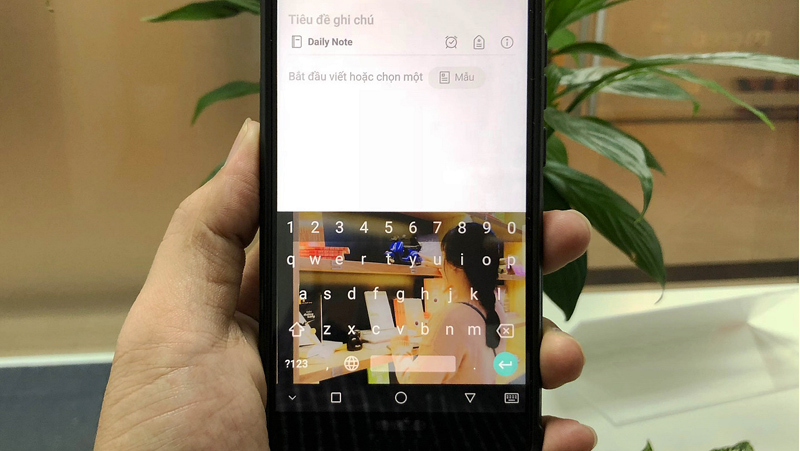 |
| Đặt ảnh cá nhân làm nền cho bàn phím Android và iOS |
Gboard
Gboard đi kèm với nhiều tính năng thú vị và đặt hình nền bàn phím là một trong số đó. Bên cạnh đó, bạn có thể thay đổi giao diện bằng nhiều chủ đề bàn phím có sẵn khác nhau.
Bước 1: Mở Gboard và chọn biểu tượng hình chữ G. Sau đó, bạn nhấn nút hình dấu chấm lửng và chọn Cài đặt.
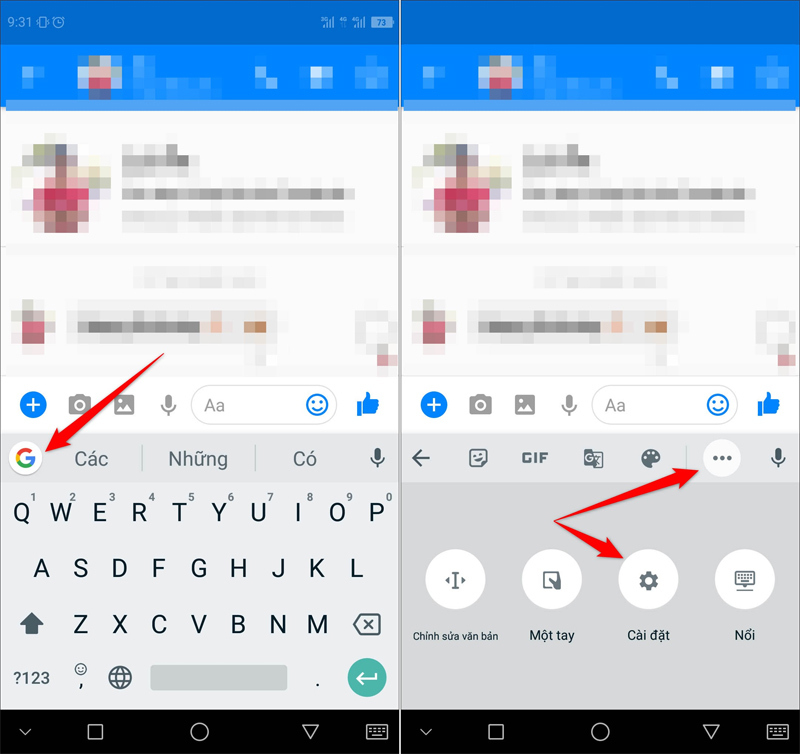 |
Bước 2: Tìm đến mục Chủ đề. Từ màn hình Chủ đề, bạn bấm nút Thêm chủ đề hình dấu cộng.
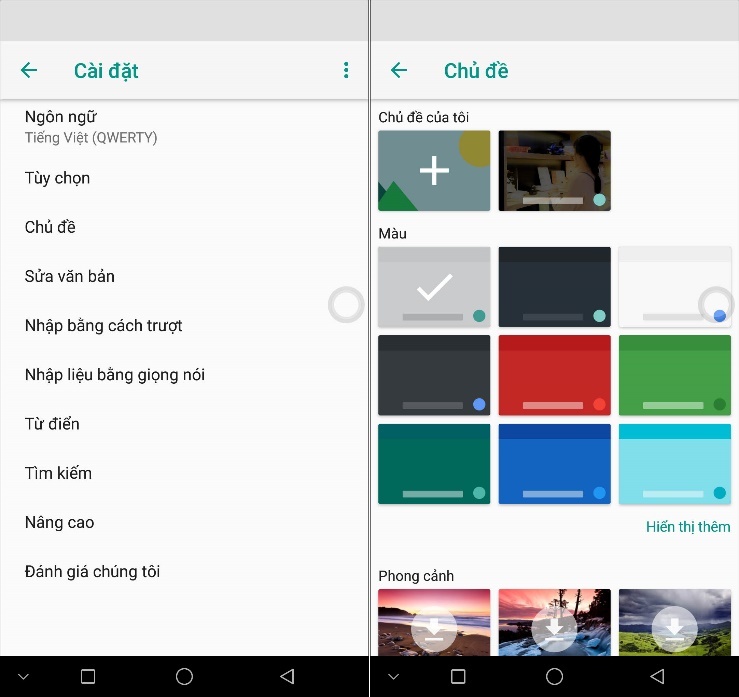 |
Bước 3: Gboard sẽ yêu cầu bạn chọn hình nền. Bấm nút hình ba gạch ngang ở phía trên bên trái, chọn thẻ Ảnh, sau đó chọn file ảnh bạn muốn đặt làm hình nền. Tiếp theo, bạn điều chỉnh chiều rộng, chiều cao và độ sáng của bức ảnh. Hoàn tất, bạn nhấn nút Xong.
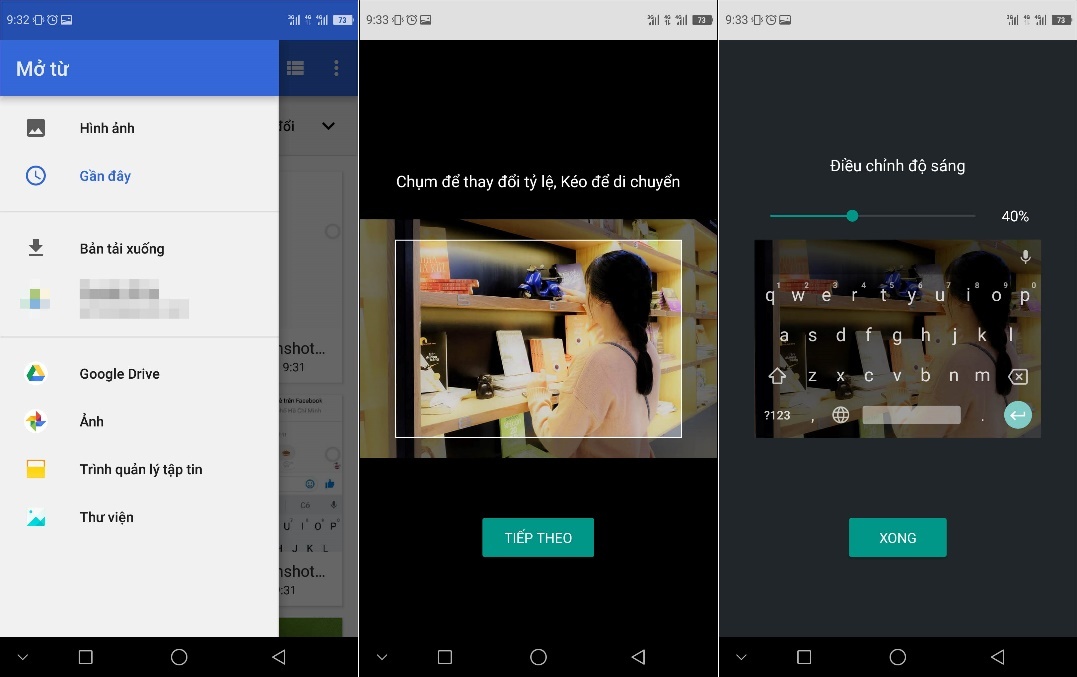 |
Bước 4: Ở màn hình tiếp theo, bạn có thể bật/tắt chức năng Đường viền phím. Cuối cùng, bạn nhấn nút Áp dụng.
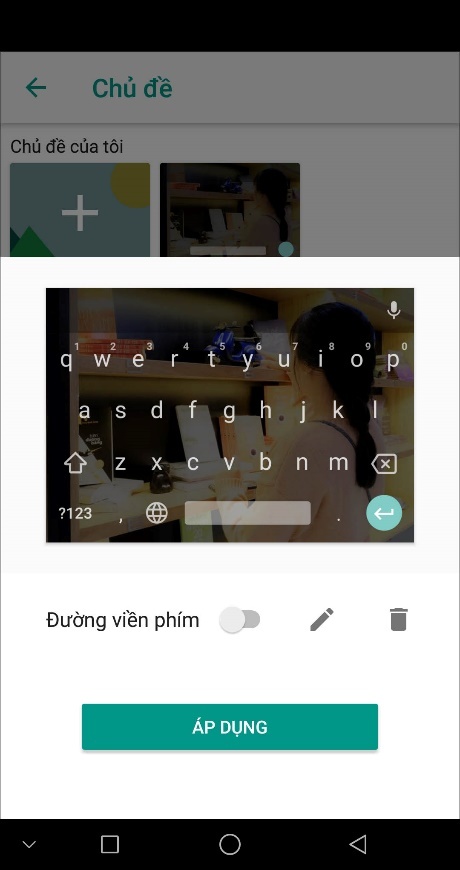 |
Bước 5: Quay lại bàn phím Gboard và bạn sẽ tìm thấy ảnh nền mới đã xuất hiện.
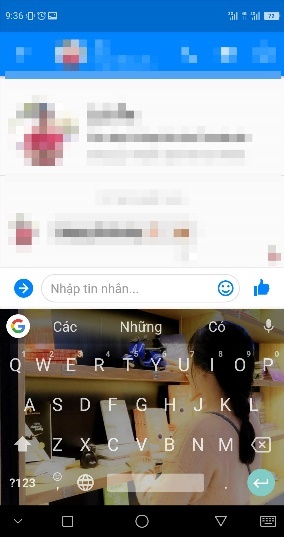 |
Laban Key
Laban Key là ứng dụng bàn phím, bộ gõ tiếng Việt với khả năng gợi ý từ có độ chính xác cao. Ứng dụng được phát triển dựa trên bàn phím chuẩn của Google. Laban Key có thiết kế phím hợp lý và tương thích với hầu hết các thiết bị Android và iOS.
Tương tự Gboard, ứng dụng cũng cho phép bạn cá nhân hóa bàn phím bằng các chủ đề bàn phím nhiều màu sắc, cũng như cho phép bạn tự thiết kế bàn phím theo sở thích cá nhân.
Bước 1: Mở ứng dụng Laban Key. Bấm nút hình dấu cộng ở chính giữa màn hình, chọn Thay hình nền.
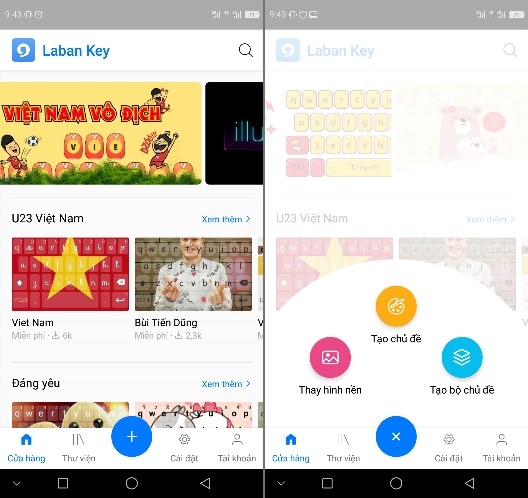 |
Bước 2: Chọn ảnh bạn muốn đặt làm hình nền từ thư viện. Ứng dụng sẽ yêu cầu bạn điều chỉnh kích thước và độ sáng của ảnh. Hoàn thành, bạn nhấn nút hình dấu kiểm ở phía trên góc phải.
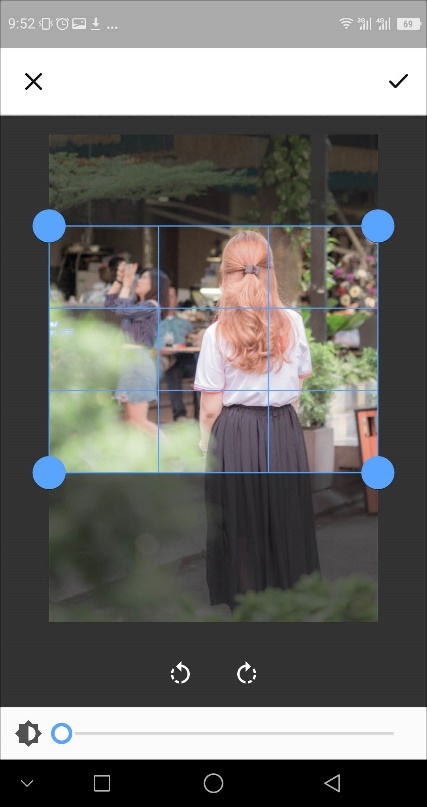 |
Bước 3: Ở màn hình kế tiếp, Laban Key sẽ hiển thị màn hình xem trước bàn phím. Nếu ưng ý, bạn chỉ cần nhấn nút Sử dụng. Ngược lại, bạn nhấn nút Hủy.
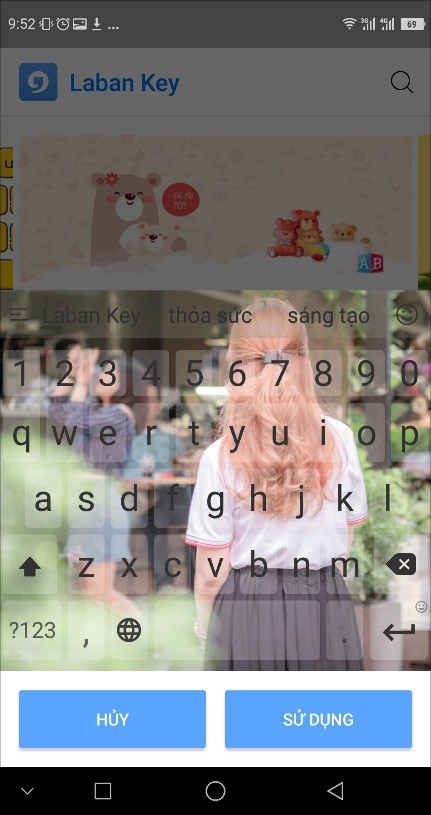 |
Bước 4: Quay trở lại bàn phím Laban Key, và bạn sẽ tìm thấy nền mới.
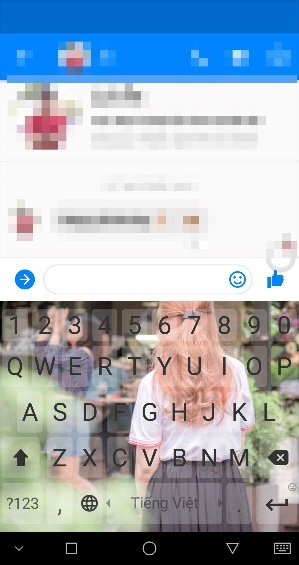 |
Tuỳ chỉnh phông chữ và màu sắc
Sau khi đặt hình nền, bạn có thể nhận thấy bàn phím Laban Key hiển thị không rõ ràng với tông màu trắng, xám, đen cùng phông chữ quen thuộc trên hệ điều hành Android và iOS.
Thay vì để mặc định như thế, bạn có thể tuỳ chỉnh màu phím, cỡ phím, viền phím, kiểu chữ, pop-up, chọn âm thanh khi gõ... theo sở thích và sự sáng tạo của riêng mình.
Để thực hiện, bạn mở Laban Key, và chọn thẻ Thư viện. Kế đến, bạn bấm nút hình ba dấu chấm bên dưới phần Tự thiết kế, sau đó chọn Sửa.
Bây giờ, bạn có thể thoải mái tùy biến màu nền, màu chữ, kích cỡ phím... theo ý thích cá nhân. Hoàn tất, bạn nhấn nút hình dấu kiểm ở phía trên góc phải.
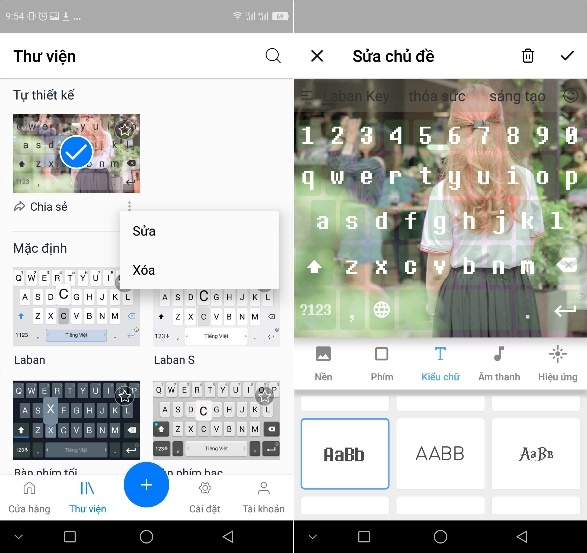 |
Ca Tiếu
Rò rỉ 28 ảnh nền tuyệt đẹp của smartphone Pixel 3
Trọn bộ 28 ảnh nền chính thức của Pixel 3 kèm theo file APK cài ứng dụng ảnh nền đã bị "rò rỉ" mặc dù điện thoại vẫn còn chưa ra mắt.

Hình nền đẹp nhất cho iPhone Xs và Xs Max
iPhone Xs và iPhone Xs Max có màn hình OLED lớn hiển thị hình ảnh rất đẹp mắt. Do vậy nó cũng cần hình nền tuyệt đẹp để tương xứng với độ sang chảnh của thiết bị.

Cách tải hình nền iPhone Xs và iPhone Xs Max về điện thoại
iPhone Xs và iPhone Xs Max sẽ chưa được phân phối cho đến thứ Sáu tuần này, 21/09. Tuy nhiên, ngay từ bây giờ, bạn có thể tải xuống hình nền iPhone Xs và iPhone Xs Max tuyệt đẹp để trang trí cho chiếc iPhone của mình.

